网众无盘超级封装系统教程最全的版本

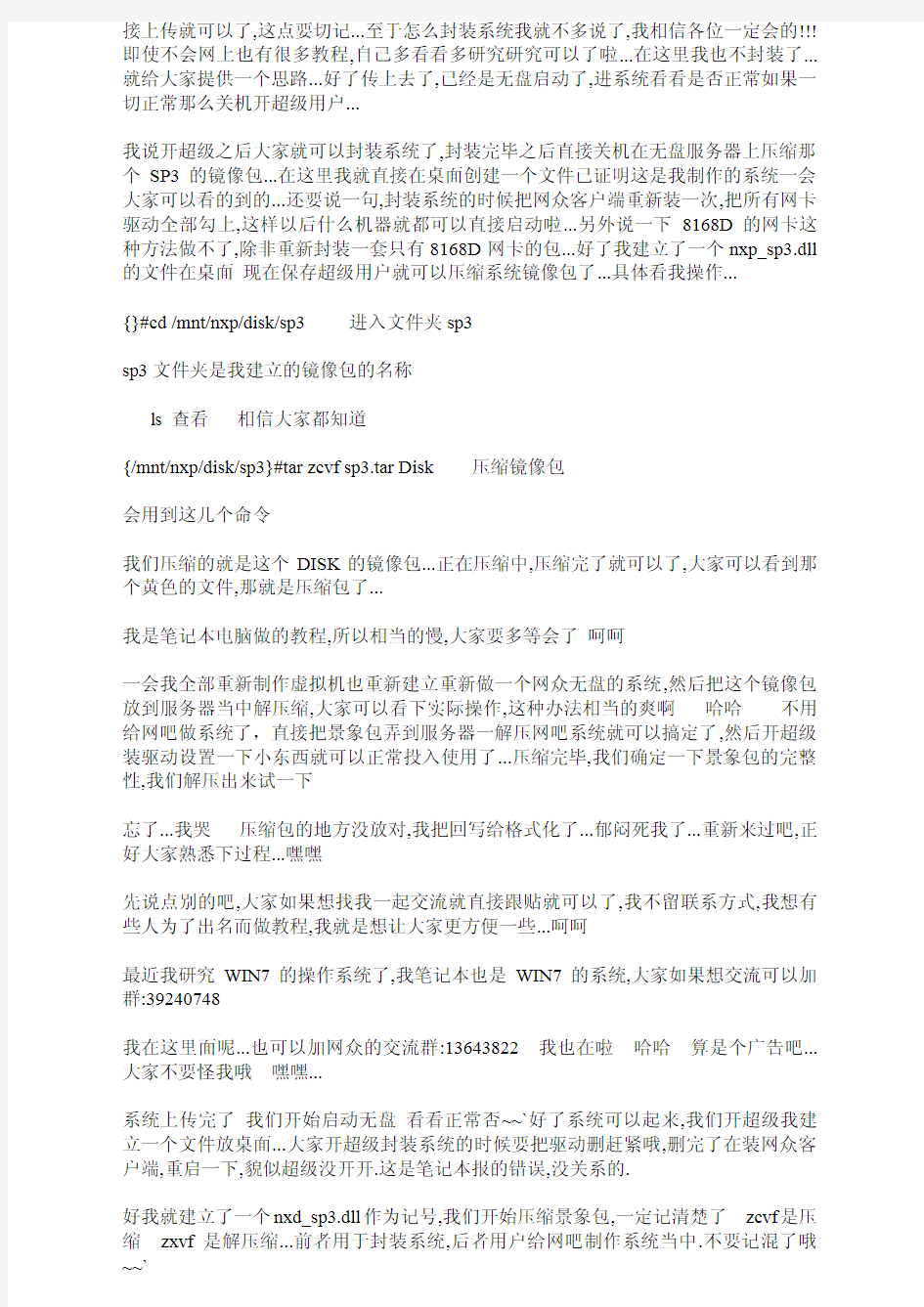
网众无盘超级封装系统教程
第一次录视频教程,有点生疏希望大家见谅...
言归正传,我们开始
首先准备好两样东西
1、客户机系统(我这里用的是绿茶的系统)
我就不重新做了,刚刚做好了一个,直接上就可以了 呵呵
2、网众安装光盘(我这里用的是网众 5.8 免狗版,服务端装的是 548,客户端装的是 330)
我也做好了系统,并且设置完了...
那现在就开始了,我用的是虚拟机做的.
xp_sp3这个就是我提前做好的绿茶XP系统
好, 现在看一下服务器,我分的硬盘空间是20G,这个只是试验用,具体制作要根据真实情 况来考虑,数据盘和回写盘我没有分,这个无所谓,因为我只是需要在网众无盘下建立一 个镜像包,所以不需要太大的空间!
在这里说明一下有几个命令要用上的
{-}#cd /mnt/nxp/disk/sp3 进入文件夹sp3
sp3文件夹是我建立的镜像包的名称
ls 查看 相信大家都知道
{/mnt/nxp/disk/sp3}#tar zcvf sp3.tar Disk 压缩镜像包
里面我要说明一下,制作的时候 zcvf 是压缩的命令,zxvf 是解压缩的命令,解压缩要在今 后你封完系统的时候做网吧时需要用到的,一会我会演示给大家的,先等着它做完无盘 系统吧!
这个思路5.8和6.0的用户全都可以制作的...
先在无盘服务器上建立一个3G的镜像包,我的习惯是3G大家可以根据自己习惯建立... 建立好了之后开启系统上传功能,就开始传系统了...
这个是绿茶的系统,只装了一个网众的客户端,其他驱动一律不装...上传!!!!!!
呵呵,忘了为了教程方便我建立了一个5G的镜像包...这无所谓啦~~`
系统封装的过程全部是在无盘上开超级用户完成的,所以做完系统什么也不要动哦...直
接上传就可以了,这点要切记...至于怎么封装系统我就不多说了,我相信各位一定会的!!! 即使不会网上也有很多教程,自己多看看多研究研究可以了啦...在这里我也不封装了... 就给大家提供一个思路...好了传上去了,已经是无盘启动了,进系统看看是否正常如果一 切正常那么关机开超级用户...
我说开超级之后大家就可以封装系统了,封装完毕之后直接关机在无盘服务器上压缩那 个 SP3 的镜像包...在这里我就直接在桌面创建一个文件已证明这是我制作的系统一会 大家可以看的到的...还要说一句,封装系统的时候把网众客户端重新装一次,把所有网卡 驱动全部勾上,这样以后什么机器就都可以直接启动啦...另外说一下 8168D 的网卡这 种方法做不了,除非重新封装一套只有 8168D 网卡的包...好了我建立了一个 nxp_sp3.dll 的文件在桌面 现在保存超级用户就可以压缩系统镜像包了...具体看我操作...
{-}#cd /mnt/nxp/disk/sp3 进入文件夹sp3
sp3文件夹是我建立的镜像包的名称
ls 查看 相信大家都知道
{/mnt/nxp/disk/sp3}#tar zcvf sp3.tar Disk 压缩镜像包
会用到这几个命令
我们压缩的就是这个 DISK 的镜像包...正在压缩中,压缩完了就可以了,大家可以看到那 个黄色的文件,那就是压缩包了...
我是笔记本电脑做的教程,所以相当的慢,大家要多等会了 呵呵
一会我全部重新制作虚拟机也重新建立重新做一个网众无盘的系统,然后把这个镜像包 放到服务器当中解压缩,大家可以看下实际操作,这种办法相当的爽啊 哈哈 不用 给网吧做系统了,直接把景象包弄到服务器一解压网吧系统就可以搞定了,然后开超级 装驱动设置一下小东西就可以正常投入使用了...压缩完毕,我们确定一下景象包的完整 性,我们解压出来试一下
忘了...我哭 压缩包的地方没放对,我把回写给格式化了...郁闷死我了...重新来过吧,正 好大家熟悉下过程...嘿嘿
先说点别的吧,大家如果想找我一起交流就直接跟贴就可以了,我不留联系方式,我想有 些人为了出名而做教程,我就是想让大家更方便一些...呵呵
最近我研究 WIN7 的操作系统了,我笔记本也是 WIN7 的系统,大家如果想交流可以加 群:39240748
我在这里面呢...也可以加网众的交流群:13643822 我也在啦 哈哈 算是个广告吧... 大家不要怪我哦 嘿嘿...
系统上传完了 我们开始启动无盘 看看正常否~~`好了系统可以起来,我们开超级我建 立一个文件放桌面...大家开超级封装系统的时候要把驱动删赶紧哦,删完了在装网众客 户端,重启一下,貌似超级没开开.这是笔记本报的错误,没关系的.
好我就建立了一个nxd_sp3.dll作为记号,我们开始压缩景象包,一定记清楚了 zcvf是压 缩 zxvf 是解压缩...前者用于封装系统,后者用户给网吧制作系统当中.不要记混了哦 ~~`
笑死我了,这丫头前几天上来加我跟我说她是非主流...给我来了一大个段子...结果我给 她弄急了...非要骂我 --#懒的删她,今天又跟我找茬来了...
言归正传,试下压缩包好不好用,重新建立一个景象解压一下,如果不行重新压缩直到搞 定为止...
把压缩包复制到SP3文件夹下,用zxvf命令解压它就会自动覆盖DISK文件了...看操作...
名字打错了,好了现在解压缩当中了,解压完毕之后就可以直接启动无盘了,正常进入系 统之后大家就可以装驱动做小设置了.呵呵
锐起无盘网吧系统设置安装使用详细教程
锐起无盘网吧系统设置安装使用详细教程 两个TP-LINK TP-SL1226的交换机,一个TP-R460+路由器,服务器采用两张网卡。无盘服务器配置如下: CPU P4 3.0 主板 ASUS P5PL2-E 内存 1G * 2 512 * 2 硬盘 SATA160GB * 2 SATA80GB * 5 阵列 1520 *1 1640 两个TP-LINK TP-SL1226的交换机,一个TP-R460+路由器,服务器采用两张网卡。无盘服务器配置如下: CPU P4 3.0 主板 ASUS P5PL2-E 内存 1G * 2 512 * 2 硬盘 SATA160GB * 2 SATA80GB * 5 阵列 1520 *1 1640 * 1 网卡 Intel82559 * 1 显卡普通PCI-E 电源长城500W 机箱普通机箱 一、安装服务器系统 1、安装服务器硬件。两块160GB的盘接1520阵列上面做读,四块80GB的盘接1640上面做写,将剩下的80GB划分为:C盘10GB,其余暂时不用理会。 2、安装系统。首先按正常方式将2003系统安装到一块80GB的硬盘上面,装好主板、显卡、网卡、阵列卡驱动,并打好所有安全补丁。(不建议安装杀毒软件和防火墙等之类的东西。)设置服务器计算机名为:“NXPSER”,所属工作组为:“SUBOY”。 3、设置用户。打开“计算机管理”—“本地用户和组”—“用户”将管理员用户“Administrator”改为“lsuboy”,并设置密码为:0(*)_(*)0 。并新建“Administrator”这个用户,密码为空,加入“Guests”组,并从“Users”组删除。将基它多余的用户全部删除只留下lsuboy Administrator Guests这三个用户,并将Guests禁用。 4、设置安全选项。在“运行”里输入“gpedit.msc”打开组策略窗口,选择“计算机配置”—“Windows设置”—“安全设置”—“本地策略”—“安全选项”下面找到“使 用空白密码的本地用户只允许控制台登录”改为“已停用”。清空“可远程访问的注册表路径”、“可匿名访问的共享”、“可匿名访问的命名管道”三项中的所有内容。将“允许未
Windows7系统封装教程(详细图解)
Windows7系统封装教程(详细图解) Windows7系统封装教程(详细图解) 一、封装前准备 1、Windows7官方发布的安装光盘(镜像)(这里就不提供给大家了,大家自己想办法) 2、需要预装的各种应用软件,如Office/、Photoshop、Win7优化大师等等,当然,作为对软媒的支持,也加上闪游浏览器和酷点吧。 3、UltraISO和Windows7 AIK。Windows7 AIK简体中文版的下载地址为: download.microsoft./download/6/3/1/631A7F90-E5CE-43AA-AB05-EA82AEAA402A/KB3AIK_.iso 4、WindowsPE光盘(最好是Windows7PE光盘)。Windows7PE光盘可以使用Windows7AIK制作,也可以在以下地址下载: /zh-/files/709d244c-2e5a-11de-a413-0019d11a795f/ 二、安装操作系统和应用程序
1、安装Windows7操作系统。 安装操作系统有4个环节要注意: ①操作系统最好安装在C盘,安装期间(包括后面安装应用程序 和进行封装)最好不要连接到网络。 ②如果在安装操作系统过程中输入序列号,进行封装以后再重新 安装操作系统不会再提示输入序列号。除非要制作成OEM版的封装系统,否则在安装过程中提示输入序列号时,不要输入序列号,直接点―下一步‖继续系统的安装。③为保持封装系统纯净,安装好Windows7操作系统后最好不要安装硬件的驱动。当然,安装驱动程序也不会影响系统的封装。 ④为避免调整优化系统、安装应用软件过程中出现不必要的错误 和产生错误报告文件,第一次进入系统后应当禁用UAC和关闭错误报告。禁用UAC和关闭错误报告的方法如下: ——打开―控制面板‖,点击―系统和安全‖,选择―操作中心‖,点击―安全‖,在展开的详细设置内容中找到并点击―用户帐户控制‖下方的―选择您 UAC级别‖,
雨林木风工具最新万能GHOST系统制作教程
雨林木风工具最新万能GHOST系统制作教程 Lonelymoon(孤月)修改 QQ:15128965 https://www.wendangku.net/doc/a92947503.html,/lonelymoon 本教程是本人搜集了各位前辈的的心得体会,又经历了无数次的失败、挫折,今天终于完成了自己的封装系统,特发布出来与大家共享。 ps:如果你封装的系统想要装在cd盘上就必需保证你的gho文件在650M左右,怎样才能使文件这么小呢?首先你最好使用精简的xp系统来作为母盘,然后集成你需要的软件等,最后做ghost时一定要用-z9参数!!!系统分区最好使用fat32格式的,从网上看了很多文章,好像这个格式可以更好的压缩,不知道各位发现没有,YLMF 做的盘子也都是fat32格式的,系统还原后才提示的转换成NTFS格式的。还有很重要的一点就是系统分区一定要按步骤进行彻底的清理。在封装工作的前一步最好再进行一次“磁盘碎片整理”,这样做出来的系统,不出意外的话应该是可以压缩到700M以内的! 【准备所需软件】 Windows XP sp2 安装盘……………………………………(正版序列号)HCQ9D-TVCWX-X9QRG-J4B2Y-GR2TT DeployTools.cab………………………………………………………………………(windows xp sp2安装盘里提取)Dllcache.exe……………………………………………………………………………………(DLL文件备份恢复工具)Drivers.exe……………………………………………………………………………………………(补充驱动程序包)一键GHOST 11.0……………………………………………………………………………………(光盘启动克隆软件)SysPacker_1.0_RC_4……………………………………………………………………………(系统准备工具测试版)YLMF 系统 DIY Y1.6 ………………………………………………………………………………(系统信息修改工具)桌面壁纸……………………………………………………………………………路径为:C:\WINDOWS\Web\Wallpaper 安装背景图片……………………………………………………………………………路径为:C:\WINDOWS\system32 OEM图片…………………………………………………………………………………路径为:C:\WINDOWS\system32 用户头像…………………………C:\Documents and Settings\All Users\Application Data\Microsoft\User Account Pictures\Default Pictures 系统必要工具软件以及应用软件……………………………………………………………………根据需要自己整理 =================================================================
49条网众无盘系统常见故障解决方法(一)
1.超户不能设定 解决方法:在文件系统里:opt/netzone/nxp/superwks.ini编辑superwks.ini,把文件里面的数据清空保存,然后在把服务器的服务重起一下 (即:在命令窗口运行:nxp restart) 解决方法:在文件系统里:opt/netzone/nxp/disk下的所有setup 文件全部删除,然后在把服务重起一下。 3. .工作站有一台客户机在XP滚动条不断滚动? 解决方法:首先把这台客户机的IP地址换一下,一般是IP地址冲突. 如果有太多的或全部的的话,有可能更网众服务端有问题,请更换服务端. 4.服务器一切正常,所有工作无法启动,无法引导? 解决方法:首先:打开nxp管理器看看有没有什么报错,如果没有一切正常,能看到工作站记录. 检查服务器网络是否连接正常,打开网站看服务器络是否能打开网站. 重启一下nxp服务(即:在命令窗口运行:nxp restart) 5.服务器很卡,工作站也很卡? 解决方法:首先检查一下,服务器负载(打开终端:w----看第一个三位数是否大于5,如果大于5说明服务器负载很重,低下5说明服务器负载正常). 检查一下,服务器是否是硬盘是否有报错(打开终端:dmesg |grep “error”à看看是否有硬盘错误信息,打开终端:cat /opt/netzone/nxp/syslog.txt----看看有没有什么特殊的报错),最后,看一下服务端和客户端的使用.更换一个好的服务端和客户端. 6.服务器死机(服务器Caps Lock灯和Scroll Lock灯闪烁) 解决方法:最常见的服务器内存出问题,更换内存测试. 其次检查硬盘是否正常,如没有报错.更换电源测试. 7.打开NXP管理器报错. 解决方法:查看磁盘是否写满了(用命令:df –h查看)。如果回写分区写满了,先把挂载分区卸载(umount /mnt)再格式化回写分区,然后在重新挂载回写分区,如时挂载不上,需重起服务器。 8.第一次开机正常起动,重机器就黑屏,再重起机器进系统后停止在滚动条,数次重起都没有作用,内存、显卡都换过了,没有用。解决方法:将水晶头重新做一下就可以了。 9.超级工作站不能保存解决方法:将内核的版本降低可解决。 10.设超户不启用保护系统分区不会蓝屏,启用反而会蓝屏解决方法:重装linux系统就可以了。 11.用网众上传器上传蓝屏: unknow hard error(客户端为265,服务端为202) (注:盘对盘对刻也是一样,报unknow hard error)解决方法:打272的客户端与202的服务端,盘对拷没有问题;假如用272的上传器上传镜像,需将服务器重启才会生效。
锐起无盘安装方法 图文教程
首先下载锐起原版和破解补丁,下载后有两个文件,server 是服务端client 是客户端 本次使用的服务器是win2003 1 ,设置"本地连接"的TCP/I 属性,I 地址为192.168.0.200子网掩码255.255.255.0 网关无,其它好像什么需要事先设 定的了,运行server 文件夹中的I TMAN.EXE 开始服务端的安装,如下图 安装过程中是向导化的,没有需要特别的设定的选项,只需下一步\\下一步,即可进行了 最后,完成时,程序会自动的加载锐起无盘所需的两个服务;(如上图)
我们打开 windows 的"管理工具",在"服务"列表的最后可以看到这两个服务,分别是锐起无盘XP辅助服务和锐起无盘xp数据服务,据我个人推测这两个服务相当于bx 中的dhc TFTP和I/O 服务, 在这里可以先把两个服务先停止,因为我需要替换两个用于**的文件, 在**文件夹中找到Dlxpdhc p.exe Manager.exe 把它们复制到锐起的安装目录中,替换掉原版的文件,(必须停止这个服务后,才能替换成功).**文件夹中一共有三个.exe文件别一个RTIOSRV.EXE 非常重要,这个时候不能替换,我们稍后再来处理它. 重启计算机,就可以正常打开锐起无盘xp管理器了,不会提示什么找不到加密锁之类的提示,如下图,出现一个"设置默认目录"的对话框,我们需要建立三个文件夹,如果有足够的硬盘空间可以把它们建在各个独立的分区中,默认磁盘目录是用来存放.img 镜像文件的,读写最频繁能将其单占一个分区或硬盘为佳, 指定完三个文件夹的路径之后,即可以进入主界面(如下图),
网众无盘安装快速上手简明手册
网众无盘安装快速上手 一、安装客户端 1、安装好客户端操作系统,建议将客户端安装成为winxp sp2操作系统。 2、配置好网络,在本地连接里设置本机IP地址和DNS地址,设置一个可以独立上网的,可以不和交换机 在同一个网段内但是一定要设置一个。 3、在安装好的客户端操作系统中,将本地连接属性里的QOS数据包计划程序卸载(如果有的话)。 4、安装网众NXP客户端V5.6.0.287版本程序。注意必须重新启动一遍电脑。 5、关闭电脑,取下客户端电脑硬盘。 二、安装服务器端 1、在服务器上安装而且必须安装WIN2003操作系统,如果在服务器上安装winxp操作系统,客户机将出 现“NO DHCP or Proxy DHCP offers were received”的提示,造成客户机无法进入无盘系统的故障。 2、配置好网络,按照所连接的交换机来配置服务器IP地址。使服务器和主交换机在同一个网段内。 3、将客户端硬盘连接到服务器上做从盘。 4、在安装好操作系统的服务器上安装网众NXP服务器端V5.6.0.117版本程序(选择安装专业版,安装完 成后将破解文件覆盖原文件)。 5、安装好后运行NXP XP5数据管理器,定义磁盘保存目录、工作目录和交换目录。 磁盘保存目录:保存磁盘镜像文件的目录。 工作目录:工作站正常运行时候,用来存放每台工作站回写数据的目录。 交换目录:客户端页面文件回写的目录。 三个目录必须在NTFS分区上。工作目录和交换目录必须在同一分区内。 6、选择数据管理器的磁盘管理,按“添加”,在磁盘向导中选择使用物理硬盘,然后下一步在【物理硬盘 列一】中选择客户硬盘,填写好硬盘名称,按“完成”完成新磁盘的添加。 7、运行启动服务器程序,在打开的程序中添加数据服务器,输入数据服务器的IP地址。 8、选中新添加的数据服务器,打开磁盘信息,在打开的磁盘信息窗口中点击刷新按钮。系统将显示新生成
无盘工作站架设详细教程
组建PXE无盘终端 PXE(Pre-boot Execution Environment,远程引导技术)无盘终端是一种新兴的无盘网络组建技术。这种启动方式的典型代表是目前最为流行的以Windows 2000 Server(或Windows NT Server 4.0)为服务器操作系统组建而成的PXE无盘Windows 98网络。 在这里,我们将分别介绍基于DOS和基于Windows 3.2两种PXE无盘终端的组建方法,前者最多可以实现256色,而后者则可以实现真彩色。 (一)公共操作部分 所谓“公共操作”是指不管是组建基于DOS还是基于Windows 3.2的PXE无盘终端,都需要在服务器端先添加好终端服务和安装好PXE服务器端软件。 1.添加终端服务 为https://www.wendangku.net/doc/a92947503.html, Server服务器添加终端服务的步骤与在Windows 2000中的操作方法基本一样,其过程如下: (1)打开“控制面板”中的“添加或删除程序”选项,点击“添加/删除Windows组件”按钮。 (2)在“组件”列表中选中“终端服务器”选项,点击“下一步”按钮。此时系统会告诉你安装终端服务器的一些相关注意事项,包括如果不选择“终端服务授权”一项就只有120天的使用期限等,不用理它,直接点击“下一步”按钮。 (3)选择安装模式,建议选择“宽松安装模式”(此项相当于Windows 2000中的“跟Terminal Server 4.0用户兼容的模式”)。点击“下一步”按钮。 (4)系统开始复制相关文件,最后根据提示重新启动计算机即可。 2.安装Intel PXE-PDK Intel PXE-PDK 2.0是Intel公司出品的PXE服务器软件,虽然它并不直接支持多网段,但由于操作简单易行,再加上是免费软件,所以被大多数PXE无盘网络所采用。 (1)安装PXE-PDK: 在服务器端将Intel PXE-PDK 的安装文件(netsetup.zip)解压到任意目录(比如D:\)中,系统会自动在其下建立一个名为“NETSETUP”的目录(比如为“D:\NETSETUP”目录)。 双击“pxe-pdk20.exe”自解压包文件,在出现的对话框中选择解压路径,系统默认为到“C:\TEMP”目录下,可不用修改,直接点击“完成”按钮即可开始解压,当解压完成之后将自动开始Intel PXE-PDK 2.0的安装工作。 当安装向导要求“Install with Windows NT 4 Server CD”(通过Windows NT 4.0 Server的光盘进行安装)和“Install without Windows NT 4 Server CD”(不通过Windows NT 4.0 Server的
系统封装详细图文教程详细版
教程架构: 第一篇系统、工具及软件安装 第二篇封装工具选择及实战 第三篇光盘ISO文件制作 下面以封装制作GHOSTXPSP3为例,进行讲解! 第一篇系统、工具及软件安装 一、准备工作 1、操作系统选择:建议采用微软官方的VOL原版 ——为什么要用VOL原版?因为VOL原版适用于任何电脑,而某些品牌机赠送的是OEM版,只能用于对应的品牌电脑,并且还需激活! ——特别说明一下:很多人喜欢说正版,其实所谓的正版是要通过微软官方验证的,但是系统内容却并不一定是原版的。 详情可以参阅帖子: Windows_XP_Service_Pack_3_X86_CD_VOL_CN微软官方原版下 载:
2、系统补丁:主要靠自己平时收集整理,建议到微软官方下载 如果没有,可以使用别人做好的,推荐一个比较好的系统补丁集— —系统之家,每月都有更新! 也可以使用360安全卫士下载,然后收集整理。 3、办公软件:一般来讲,做GHOST封装都会安装OFFICE办公软 件,也建议采用微软原版,不要使用修改版。 Microsoft Office 2003_vol原版下载 Microsoft Office 2003 Service Pack 3下载 2007 office system格式兼容文件下载 4、工具软件:可以根据自己的爱好并结合电脑城装机的实际情况安装部分常用工具软件。这些软件大部分都是共享的免费软件,也建议到相应的官方网站下载,尽量不要使用第三方修改版本! 推荐下载 二、系统安装 1、微软官方原版系统安装过程图解 补充一下:为了封装系统的稳定,建议全新安装,即使用全盘格式化进行安装;同时在安装系统、工具、软件的时候断开外部网络;并
SC新手封装图文教程之WIN7篇 By广陵散
SC新手封装图文教程之WIN7篇 作者:广陵散 前言: 本人曾于年初写过一篇《SC新手封装图文教程之XP篇》发于本论坛,没想到反响不错,更受到论坛管理抬爱将帖子置顶,最近闲来无事,生意惨淡,正好腾出时间来再为群友们写一篇WIN7封装,希望能对群友的封装之路有一丝的帮助。如有不懂的地方可以加群31020900讨论,本人愿意帮助群友早日学会封装。 声明: 本教程仅适合封装新手入门观看,只讲过程不讲理论。老鸟请飘过。本教程仅供参考。 封装前准备: 1.母盘或原版安装盘。本教程使用的是总裁论坛的V9母盘。(必备) 2.封装工具。本教程使用的是本论坛的SC封装工具。(必备) 3.补丁包。本教程未使用补丁包,推荐使用雨林木风补丁包。(可选) 4.驱动。本教程使用的是万能驱动助理。(可选) 5.运行库。本教程使用的是总裁论坛的SKCU。(可选) 6.常用软件。本教程未安装常用软件,请根据个人需求准备。切记不要在封装前安装杀毒软件!(可选) 7.封装所使用的各种图片。请自行准备。(可选) 8.有PE的ISO镜像。推荐使用本论坛的USM。(必备) 9.虚拟机。本教程使用的是VMware Workstation11。(必备)
第一章创建虚拟客户机1.点击创建新的虚拟机。 2.使用典型选项并单击下一步。
3.选择稍后安装操作系统选项并单击下一步。 4.客户机操作系统选择microsoft windows选项,版本选择windows7选项并单击下一
步。 5.虚拟机名称可以随便取,默认就好。存放位置选一个空间大一点的盘。单击下一步。
6.单击完成完成虚拟客户机的创建。 7.编辑虚拟机设置。将无用硬件全部移除。
网众无盘网吧解决方案
网众无盘网吧解决方案 随着信息时代的来临,Internet和网络游戏的发展,大大小小的网吧已遍 及全国,无论是大中城市还是小城市甚至很小的县城。同时,随着网吧的增多,行业之间的竞争也越来越激烈,为了在激烈的竞争中立足,网吧的服务质量、 节目内容、运行速度、网络稳定性、初期投入、运营维护成本管理维护等各种 因素在网吧经营中显得极其重要。网吧业主不断提高网吧的装修及运营环境、 提高所用计算机的配置级别也越来越高、不断增加各种流行的游戏软件及最新 电影、音乐等,为网民提供舒适轻松的环境。在这种情况下,网吧业主面临以 下三大问题: 1.硬件损坏或丢失。网吧中的硬盘会经常损坏,甚至还会出现硬盘、内存 条等丢失的现象。 2.硬件更新速度快。为了增强网吧竞争力,网吧业主要不断提高机器硬件 配置,经常更新电脑硬件。 3.在线游戏升级太快,容量太大。新的电影和音乐层出不穷。这就要求网 吧业主不断升级系统,增加新的节目内容,一台一台地更新机器让人疲于应付,而且耗时。 那么有没有一套最佳的网吧工程设计方案,能够协调解决这些问题呢?针对网吧降低硬件成本,提高运行性能,简化管理维护这些迫切需要,上海网众科 技推出的无盘网吧方案,可从多方面满足网吧这个特殊行业所提出的多种要求,使网吧在控制成本的同时增加竞争力,并可解决网吧业主的后顾之忧。 二、方案优势: 1.节省总体投资成本: A.可完全省掉客户机的硬盘、保护卡等硬件投资,几十台计算机省下的钱 就相当可观。不存在硬盘损坏的问题。
B.网吧中所有电脑共用一块大容量硬盘,内容可按需要无限制地增加。不 存在硬盘容量不够的问题。 C.硬件保值,不需要不断升级电脑硬件,网吧中现有的电脑设备不会在短 期内淘汰。 D.网众无盘系统,服务端全面支持WINDOWS和LINUX双平台,使用LINUX 无须考虑版权和用户连接数问题,稳定性更好,速度更快,网众全国独家。 2.轻松管理,维护方便: A.网众超级保护,既使网民任意删除、修改系统文件也不会对系统造成破坏,更不必担心客户机的任意开关,只要重新启动工作站即可恢复。也不用担 心网吧管理软件被别人破解。 B.不必担心硬盘或其它机器配件的丢失,在服务器管理端会显示机器的运 行情况,有任何一台机器关闭或出错,会马上在服务器端显示出来。 C.安装、升级软件只需在一台工作站上进行,其它所有工作站都可使用最 新软件,不需一台机器一台机器地操作。不必每天都在手忙脚乱的克隆硬盘, 安装程序,设置系统。 D.使用LINUX服务端,完全避免感染病毒。即使网络中客户机感染了病毒,重起即可解决问题。 E.对整个系统的维护事实上只是对服务器的维护,不需对每台工作站一一 处理,使繁重的机器维护量降到最低,大大节省人力和时间。 F.硬件兼容性好,实现真正的即插即用,网众独创的BAW技术,在同一系 统中能自动识别不同配置的工作站,支持多种不同类型的电脑硬件设置。 G.有盘无盘可同时运行,互不干扰。 3.超强的稳定性:
网众无盘教程nxp5
NxD XP 5.0 客户端为Windows 2000/XP NxD版本: 5.0 文档修改版本: Rev 1.0 Server Operation Guide 服务端操作指南 本产品的所有部分,包括配件及其软件,其版权都归上海网众信息技术有限公司所有,未经上海网众信息技术有限公司的许可,不得任意复制、拷贝、誊抄或者转译。本手册所提到的产品规格和内容仅供参考,如内容更新,恕不另行通知。可随时查阅我们的产品网站:https://www.wendangku.net/doc/a92947503.html,. 版权所有,不得翻印 修改日期:2006.07.20
目录 第一章 NxD XP 5.0 新特性 (4) 1.1. 产品历史 (4) 1.2. NxD XP 5.0 对无盘的全新解释 (4) 1.2.1 服务器出现故障网吧就得停业? (4) 1.2.2 无盘就意味着卡机? (4) 1.2.3 无盘系统的安全性低? (5) 1.2.4 无盘系统操作维护麻烦? (5) 第二章网众NxD XP 5安装 (6) 2.1 Windows服务端的安装 (6) 2.2 Linux服务端的安装 (6) 第三章快速上手 (7) 3.1. 安装好客户端操作系统 (7) 3.2. 安装数据服务器并完成配置 (7) 第四章数据管理器操作 (8) 4.1.管理器主界面 (8) 4.2.磁盘管理 (9) 4.2.1 磁盘属性 (9) 4.2.2 磁盘配置 (9) 4.2.3 磁盘还原点 (10) 4.2.4 磁盘工具 (10) 4.3 新建磁盘 (10) 4.4 系统路径设定 (12) 4.5 超时设定 (12) 第五章启动管理器操作 (13) 5.1.启动管理器主界面 (13) 5.2.数据服务器操作 (14) 5.3.磁盘信息操作 (14) 5.4.客户端网络设定 (15) 5.4.客户端自动添加 (15) 5.5.工作站操作 (16) 5.5.1 工作站基本设定 (16) 5.5.2 工作站扩展设定 (17) 5.6.超级工作站 (18) 5.6.1 设定超级工作站 (18) 5.6.2 保存超级工作站 (18) 5.6.3 取消超级工作站 (18) 5.7.工作站转存 (19) 5.8.工作站远程控制 (19) 5.9.工作站导入导出 (20) 5.10.其他设定 (20) 第六章注册和升级 (22) 6.1.产品注册 (22)
EasySysprep4统封装图文教程
(一)备份当前操作系统 封装的第一步,其实是备份当前安装好的操作系统。避免我们在之后的步骤中出现问题,以至于还要重新安装操作系统,浪费时间精力。 系统备份想必大家都会。对于WinXP而言,建议使用Ghost备份。推荐使用U盘装机助理中的Easy Image X 执行Ghost备份操作,Easy Image X 具有图形化操作、便于设置压缩率等特点。 提醒大家要注意的是,我们现在是备份系统以备不时之需,而并非封装完毕后制作系统映像,所以压缩率不用调整的过高,以免浪费更多的备份和恢复时间。压缩率建议选择“快速压缩”,体积略大,但备份和恢复速度都很快。设置完毕后,Ghost备份过程自动启动。
2013-1-22 14:15 上传 下载附件(125.39 KB) 稍事等待后,系统备份完毕。 (二)封装前的准备 封装的目的,是为了快速的部署操作系统,减少不必要的重复劳动。所以,我们需要向源系统集成系统补丁、安装常用软件,从而减少每次部署后的重复劳动。 1、集成系统补丁。集成补丁的方法有很多,例如使用Windows Update、使用第三方安全软件、使用第三方补丁包等。这里推荐大家选用IT天空系统补丁安装助理,一次性安装所有重要补丁。
2、安装常用软件。常用软件常用的一般也就几种,大家请根据自己的系统部署范围而决定。
特别提醒 (1)不是所有的软件都能良好适应系统封装部署,特别是某些国产软件; (2)需要激活的软件,部署完毕后一般都需要重新激活; (3)不建议集成安全类软件,某些安全软件会阻挡正常的系统部署进程,甚至导致蓝屏宕机; (4)如果某些软件不适合集成在系统,可以使用首次进桌面静默安装的方法来解决。 3、备份系统。又备份系统?对,备份。补丁安装要20分钟左右,软件也需要逐个安装与调整,所以整体时间一般不少于30分钟。为防止封装时出现未知错误,建议再次备份系统,以备今后的调整操作。这次备份完,我们就可以放心大胆的开始封装操作了。
XP系统封装图文教程(ES4)
ES4完美封装图文教程-虎鲨软件站 作者:S大源于天空,高仿必究 (一)备份当前操作系统 封装的第一步,其实是备份当前安装好的操作系统。避免我们在之后的步骤中出现问题,以至于还要重新安装操作系统,浪费时间精力。 系统备份想必大家都会。对于WinXP而言,建议使用Ghost备份。推荐使用U盘装机助理中的Easy Image X 执行Ghost备份操作,Easy Image X 具有图形化操作、便于设置压缩率等特点。 提醒大家要注意的是,我们现在是备份系统以备不时之需,而并非封装完毕后制作系统映像,所以压缩率不用调整的过高,以免浪费更多的备份和恢复时间。压缩率建议选择“快速压缩”,体积略大,但备份和恢复速度都很快。设置完毕后,Ghost备份过程自动启动。
稍事等待后,系统备份完毕。 (二)封装前的准备 封装的目的,是为了快速的部署操作系统,减少不必要的重复劳动。所以,我们需要向源系统集成系统补丁、安装常用软件,从而减少每次部署后的重复劳动。 1、集成系统补丁。集成补丁的方法有很多,例如使用Windows Update、使用第三方安全软件、使用第三方补丁包等。这里推荐大家选用IT天空系统补丁安装助理,一次性安装所有重要补丁。
2、安装常用软件。常用软件常用的一般也就几种,大家请根据自己的系统部署范围而决定。
特别提醒 (1)不是所有的软件都能良好适应系统封装部署,特别是某些国产软件; (2)需要激活的软件,部署完毕后一般都需要重新激活; (3)不建议集成安全类软件,某些安全软件会阻挡正常的系统部署进程,甚至导致蓝屏宕机; (4)如果某些软件不适合集成在系统,可以使用首次进桌面静默安装的方法来解决。 3、备份系统。又备份系统?对,备份。补丁安装要20分钟左右,软件也需要逐个安装与调整,所以整体时间一般不少于30分钟。为防止封装时出现未知错误,建议再次备份系统,以备今后的调整操作。这次备份完,我们就可以放心大胆的开始封装操作了。 (三)第一阶段封装 Easy Sysprep v4 (ES4)与之前ES3、ES2以及传统封装辅助工具最大的不同,在于其将封装分为了两个阶段。 第一阶段:以完成封装操作为首要目的; 第二阶段:以完成对系统的调整为首要目的。 将封装与调整分开,减少调整操作对封装操作的影响,保障封装成功率。 1、启动ES4
修改Ghost操作系统中GHO部分文件信息的方法
修改Ghost操作系统中GHO部分文件信息的方法 现在Ghost操作系统已经成为装机的首选,因为它方便、快捷,可是由于最近微软打击盗版很强烈,特别是番茄花园事件,让很多做Ghost系统的工作室都纷纷撤离,有的是暗地里还在发布新版Ghost操作系统,有的甚至就解散了,如比较流行的雨林木风工作室,也宣布在2008年12月31日解散。虽然没有新版的Ghost操作系统出来,但是之前的好多版本已经做的都很成熟了,即使有各种不足之处,也足以满足普通用户的需求。看到各种各样的Ghost操作系统,那能不能在其中加入我们自己的特色呢?所以今天就向大家介绍修改Ghost操作系统中GHO部分文件信息的方法。 在诸多Ghost操作系统中,其实最重要的就是.GHO 这个文件(Vista系统的封装有所不同,这里只讨论XP),里面存放着整个操作系统,所以我们只要修改该文件即可满足我们的个性化设置了。 一、在修改之前我们必须做好准备工作: 1、用WinRAR将下载的Ghost操作系统.iso文件解压,找出其中容量最大的那个.GHO文件(你也可以用UltraISO提取.GHO文件或是用其他软件也一样)。
2、下载Symantec Ghost Explorer软件,该软件就是用来修改.GHO文件的,网上有很多绿色版提供下载,搜索一下即可。 二、开始修改 1、首先用Symantec Ghost Explorer软件打开刚刚解压出来的.GHO文件,相关截图如下所示: 2、修改系统OEM图片及OEM信息 找到WINDOWS\system32目录下OemLogo.bmp(OEM
图片)文件及OemInfo.ini(OEM信息),把这两个文件拖出来,然后进行修改,完了之后再拖进去即可(以下修改都可以采用此方法)。 3、修改系统安装时显示的图片 修改WINDOWS\system32目录下steup.bmp文件。 4、修改注册信息 修改Sysprep目录下的sysprep.inf文件。 5、修改用户头像 修改Documents and Settings\All Users\Application Data\Microsoft\User Account Pictures目录下Administrator.bmp文件。 6、修改桌面壁纸 修改Documents and Settings\Administrator\Local Settings\Application Data\Microsoft目录下 Wallpaper1.bmp文件,或者修改WINDOWS\web\Wallpaper1\文件夹下Bliss.bmp文件。 7、添加桌面壁纸 在WINDOWS\web\Wallpaper1\文件夹下添加你喜欢的壁纸图片,这样等系统安装好之后,用户就可以在设置桌面背景时能看到你的这些壁纸了。 8、添加/删除多余软件(尽量不要做此步,因为你
远航技术Windows 7制作、封装教程_远航技术_新浪博客
自个就不做了,VDH恢复的方法也很简单,Google 去吧 整理一些资料,有兴趣的朋友可以自己定制个属于自己的Windows 7`` 封装 & 安装教程 一、系统安装: Windows 7 版本任意 安装好系统后可以,安装你想要的软件 比如汉化包等等都可以`` 二、安全调整: 对系统进行手动调整,流程如下: 1、C:\Windows\Web\Wallpaper 里面是Windows自带墙纸,不需要的可以删除掉,或者转移至其他盘(50M) 2、C:\Windows\System32\DriverStore\FileRepository 这个文件夹中是Window自带驱动备份,一般来说都不需要,所以可以删除(1.06G),但是删除后系统恢复时无法找到驱动,建议不要删除。当然了,如果你想直接删除这个文件夹的话,系统会提示你没有权限,所以我们就要获得这个权限。首先在C:\Windows\System32\DriverStore\FileRepository上点击右键-属性,我们先来获得这个文件夹的所有权,点安全-高级-所有者,接着点编辑-高级其他用户或组,在输入选择的对象名称里面输入你的用户名,或者点高级-立即查找,选择你的用户名,确定,然后选择替换子容器和对象的所有者,不选择这个的话,我们就只有这个文件夹的所有权,并没有他的子文件夹和里面的文件的所有权,然后应用-确定,这样我们就拥有了这个文件夹的所有权,因为之前这个文件夹的所有权是属于System,并不属于我们。再点权限-编辑-添加,把你的用户名填入或者用高级-立即查找,确定,再点击你的用户名-编辑,把完全控制/允许那个打勾,确定,再把使用可从此对象继承的权限替换所有后代上现有的可继承权限打勾,同前面,这个不打勾你就只有外面那文件夹权限,里面的文件夹还是不能“完全控制”,然后点应用-确定-确定-确定。好了,里面的文件夹,你想怎么删就怎么删吧。 3、C:\Windows\Downloaded Installations 有一些程序(Dreamweaver。。)安装的时候会把安装文件解压至此文件夹里面,可以删除之
目前最全的XP系统封装视频教程大放送by—IT天空玩看
本帖首发于IT天空,转载请注明出处。为了让IT天空的兄弟们能够学习封装知识,本人继续开启共享。欢迎转载,但是一定要注明出处,尤其是IT天空的XXX 要切记。 原帖链接:https://www.wendangku.net/doc/a92947503.html,/thread-134336-1-1.html 没想到我的这篇帖子在天下网盟竟然这么瘦欢迎,能够被授予精华帖!!! 为了让天下网盟的各位会员也能够学习封装知识,我特地在本论坛发此帖。 PS:天下网盟论坛里的“目前最全的XP系统封装视频教程网盟大放送”这篇帖子的所有教程资源都已经被我关闭共享了,无法下载了。 这是我平时收集的一些视频教程,覆盖面很广,虽然说是旧了点,但是都很经典,值得收藏,每当重新观看时都会有一番新的感悟,尤其适合新手学习,当然了,观看学习了之后还要加以实践巩固,写一写心得哦!由于教程繁多,不便一一截图,还请见谅。收集的教程中有一部分是本论坛的兄弟原创发布的我也一并收集在内希望你们不要介意啊!为了新手能够学习这些优秀教程,即使是挨骂也值得,唯有交流切磋才能取得技术上的突破。老鸟飘过,不要拍砖哦!呵呵希望大家都能够有所收获,最后祝IT 天空越办越好! (一)IT 天空:
全手工封装XP3视频教程https://www.wendangku.net/doc/a92947503.html,/file/bhiixvb0 7z自解压文件制作视频教程https://www.wendangku.net/doc/a92947503.html,/file/bhiix1tw 自由天空ES2.0封装视频官方教程https://www.wendangku.net/doc/a92947503.html,/file/e655o0ya 一步一步教你用ES2.0 RC3封装系统最完整视频教程https://www.wendangku.net/doc/a92947503.html,/file/e655o2jy ES3封装视频教程(视音频,FLV格式,附视频中所用资源链接)https://www.wendangku.net/doc/a92947503.html,/file/clssrgdr XP封装视频教程https://www.wendangku.net/doc/a92947503.html,/file/clssrgod(PS:XP封装视频教程包括安装版和克隆版的,还有录像的软件,也很好用,压缩率特别高。视频还是原来的,只是原来的网盘有些不能用了,现在一起全部打包发上来) ES3RC封win7视频https://www.wendangku.net/doc/a92947503.html,/file/e655oves(PS:视频中有一处疏漏: 只设置了删除了解压后的驱动,忘记设置把驱动包(未解压)目录删除了! 这里需要注意下!大家自己在做的时候,记得加上就好了!其他地方暂时没发现错误!大家发现后也欢迎指出!)
网众无盘网管基本操作说明文字版
服务端 启动服务器主界面:这里主要是管理客户机启动以及分实现配客户机IP地址,机器号等功能。左面的服务器列表,表明网吧目前存在的服务器数量。需要指出的是,我们的服务器通常有两块网卡同时使用,因此每2块网卡代表一台服务器,例入本图,该网吧共有3台服务器。 服务器操作:添加删除新的服务器。如果网吧需要增加或减少服务器的话。 服务器IP地址:输入新服务器的IP。 服务器网卡数:通常为1。因为我们不采用双卡邦定的模式,仅采用分流模式。 禁用该服务器:该服务器出现故障时选择。选择后,重新开机的客户机会被指派到其他服务器上启动。 工作站操作:可用来添加或删除一台客户机,并对该客户机进行维护操作,甚至远程关机,重起等。 编辑工作站:名称-输入客户机名或机号。IP地址/Mac地址:该客户机千兆网卡对应的ip/mac地址。允许自动选择IO服务器:选中此功能,该客户机在启动时将有启动服务器自动均衡的分配到每一台服务器上。此功能开启后,若某一台服务器故障,则该客户机在重起后被自动分配到其他服务器上,不间断营业。默认服务器:如果不选择自动IO,这一项将指定这台客户机每次从哪一台服务器启动。启动盘:服务器上面系统盘的名称。有多个启动盘时,可以自行选择从哪个启动盘启动,如2000或xp。应用盘:如果网吧采用镜像包+游戏盘的话,应用盘就是游戏盘。我们为了性能,不采用此方式。启动配置:在网吧有多种客户机配置时,你需要手工指顶这台工作站属于哪种配置,如8600GT或5000+等。 其他设定:禁用工作站:选中此处后,该工作站下次无法启动。 启动时删除工作站文件:如果不选择此项,该客户机启动将不还原,直道您再次按下此按钮。 启动网卡IP:即你的主服IP,插入加密狗的那台服务器。 分辨率:你所期望的客户机分辨率,可自由设定。 刷新率:你所期望的客户机分辨率,可自由设定。 其他参数请按照默认设置,无须改动。 超级工作站: 选择更新模式:直接更新:通常使用,所有管理员进行的操作将立即生效。效率高,但客户机上机人多时不要使用,此方式将降低主服30%左右性能。
锐起无盘31+CCBOOT打造系统零回写教程
锐起无盘3.1+CCBOOT打造系统零回写教程 烂网管精心推荐 基于网众的“超好”售后服务,我不得不把我的所有网吧的正版无盘都换掉了!因为我怕随时加密狗会封,网吧停业!此公司真是无耻的不能再无耻··唉···好了,废话不多说,进入正题,今天烂网管要给大家说的就是RQ+CCBOOT无盘全过程,为什么这么做呢?第一RQ3.1启动速度快,CCBOOT的GXPE启动速度太慢了,受不了,而CCBOOT的缓存非常强大,而且支持磁盘模式,免得开包更新,比CCDISK要强大一些(个人认为)。所以本人的方案RQ带系统,CCBOOT带游戏,全场实现零回写!!! 需要的软件如下: 锐起3.1蜘蛛版, CCBOOT1.91228特别版, CCBOOT客户端缓存软件 顺网的网维大师+同步节点程序, RQ的安装不说了,跳过,CCBOOT的安装也不说了,跳过,连安装都不会的话,请您不要往下看了··说下我的服务器配置:共2台 dsbv-sas 5000v 志强5405 8G FBD 73 SAS*3 146 SAS*3
SATA160G*1 客户机配置:共204台 2G DDR800 E5300 P43-D2A7(集成8111C) 9600GT 索泰 首先,安装好RQ上传系统,本人是C盘3G D盘2G专装页面文件和IE临时文件,如下图! 然后开RQ超级用户安装CCBOOT客户端和缓存保存后关机。 然后安装CCBOOT,设置如图,(根据内存情况自己设置)
快速添加CCBOOT的客户端IP的方法就是,把做好的锐起系统全启动,然后扫描一下就可以了!
重点就是关闭DHCP和TFTP功能,磁盘组合处只选择游戏盘就可以了!磁盘读缓存根据自己的内存情况设置,一般给系统和RQ留2个G足够了 现在来到客户端,开锐起超级后,在ISCSI处填写CCBOOT的IP地址出盘,如下图
GhostXP_SP3电脑公司特别版_v9.2(官方原版)
9.2版更新提要:(相对于9.1版) ============================== 本版是常规更新,亮点没有。主要是更新补丁、驱动、软件。并且根据网友的意见进行调整和巩固。 * 打了2008年6月,7月的补丁,共9个。 * DirectX 9.0C更新至2008年6月。 * 新增几种芯片组的支持:Intel P45芯片组、技嘉主板用的A TI SB600-790芯片组、部分SIS芯片组。(指的是支持这些芯片的RAID和AHCI模式,而不是平常的IDE模式)。由理想技术论坛的研究僧人提供,感谢。 * 采用了nVIDIA最新发布的nForce4-7全系列主板及网卡一体化驱动,不再需要逐个逐个地收集,办事比以往省心多了。 * 未经数字签名的驱动可以免去人工确认,使这些驱动在进桌面之前就能自动安装好。 * 添加了VB6运行库,VC++2008运行库必要性不大,这个就不跟风了。 * 本系统原有的一键备份和新增的深度一键备份统一了备份路径,以便恢复时任选其一都行。 * 更新了一批软件:QQ2008正式版,搜狗拼音3.5奥运版,迅雷5.8.3 A YU版,千千静听5.2正式版。 关于本作品的修改版,我想跟大家聊聊。无论哪个修改版,都声称“未经二次封装”。我就觉得很好奇了,不重新封装就能改变系统的任意角落,用的到底什么技术。于是我下了自称[疯子作品]的修改版回来安装了一下。经认真分析,发现这修改版根本就不是基于原作的,因为二次封装有难度,他是对照着原版自己做的。仿的终归是仿的,原作的众多细节,在它身上找不到,软件的设置也相当粗糙。就这样一个玩意,它敢以“增强+修正+完美”来宣传。进一步的调查还发现,这个[疯子]也并非人人敬仰的[电脑疯子],完全是借别人名义的行为。彼此都是搞技术的,为何要做这些非君子的事。请专心做好自己的版本,倘若技术过人,我们不仅会服,而且会在论坛帮你置顶,帮你宣传。 ----------------------------------------------- DHGHOST原创作品2008年07月 使用须知: ================== 1、本作品是与网友交流系统封装部署经验,或可作临时安装测试PC硬件之用。请在安装后24小时内删除。若需要长期使用,请购买正版系统及软件。 2、本作品是无偿提供,爱好者自愿下载,因使用而产生的一切后果作者不负责。本作品不发售,若在市场上出现,乃盗版商所为。敬请区分清楚。
- 超级详细的系统封装教程超级详细的系统封装教程
- EasySysprep4统封装图文教程
- 教你制作属于自己的GHOST系统【图文教程】
- 封装制作Windows7系统(详细教程)
- 教你怎么制作系统GHOST封装详细图文教程完整版
- GHOST系统封装详细图文教程[完整版](适合初学者)
- 超级详细的系统封装教程超级详细的系统封装教程
- 使用 Easy Sysprep V4(ES4) 封装 Windows 7教程
- Windows7 封装 系统 图文 详细教程
- 系统封装详细图文教程详细版
- 如何封装系统
- GHOST系统封装详细图文教程完整版
- Win7封装教程
- WIN7系统封装教程
- Easy Sysprep v4.3完美封装图文教程
- 系统封装详细图文教程详细版
- 手把手教你封装GHOST系统(详细图文教程)
- 系统封装详细图文教程详细版
- 超详细系统封装图文教程
- IT天空完美封装图文教程
